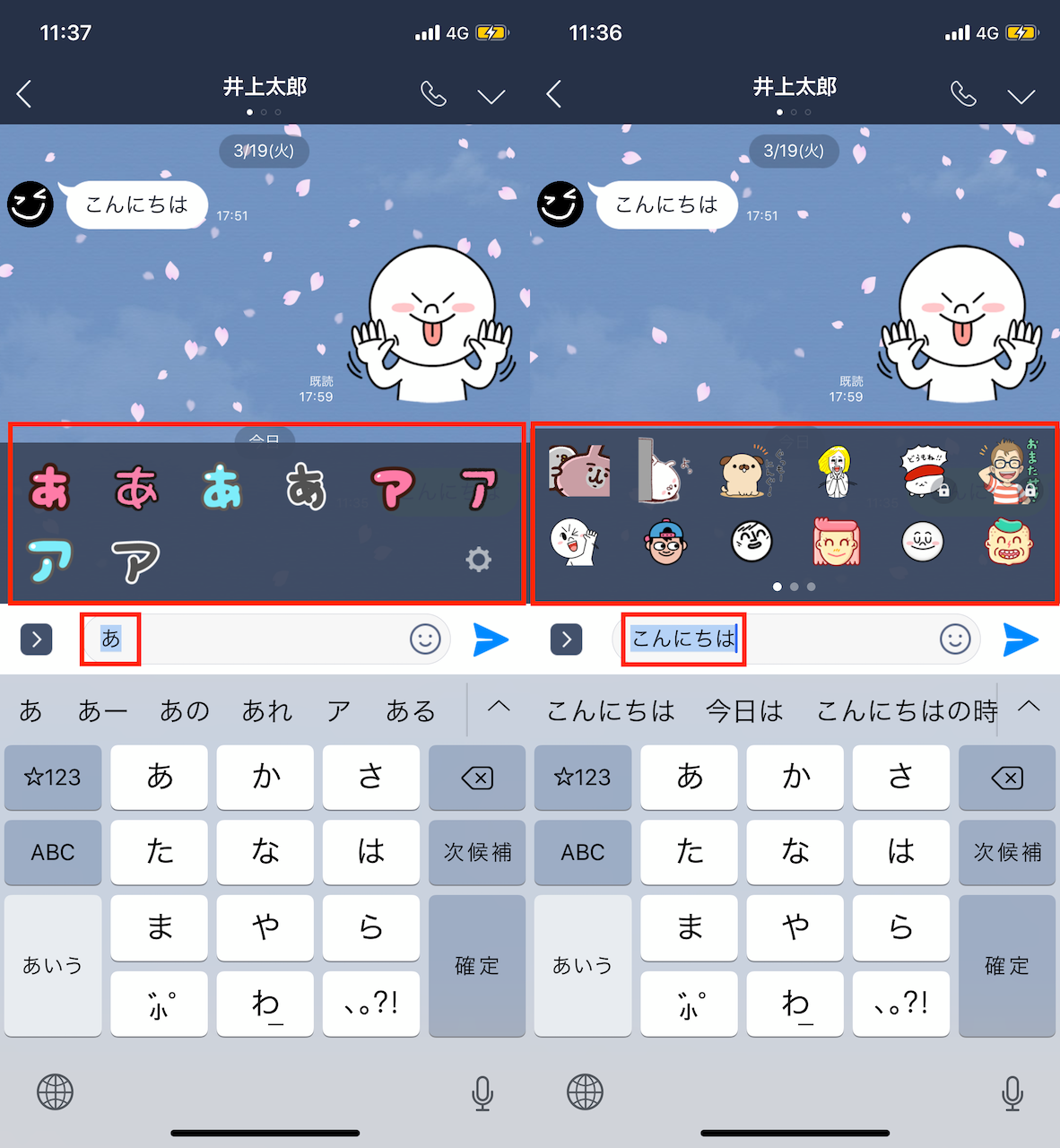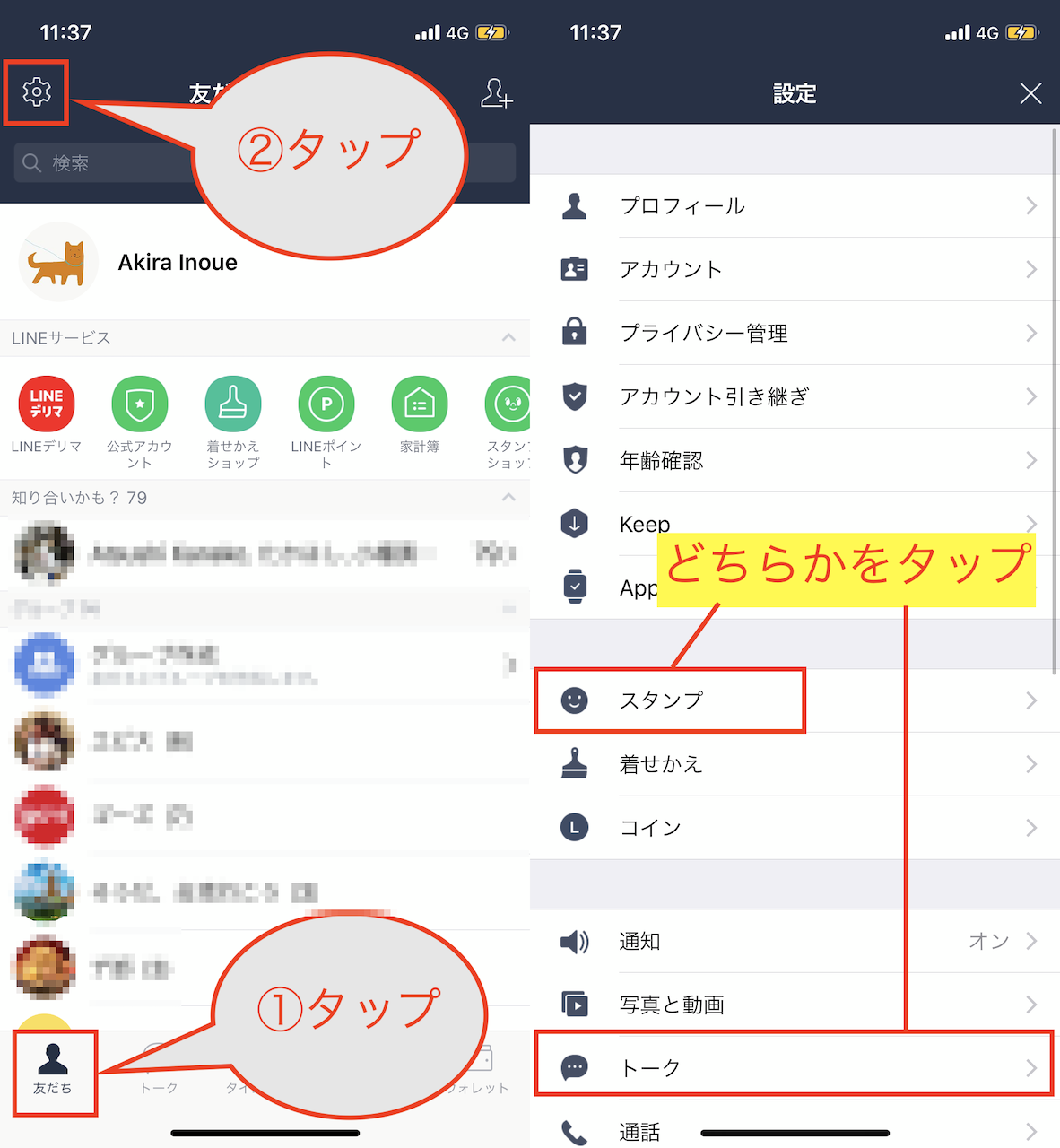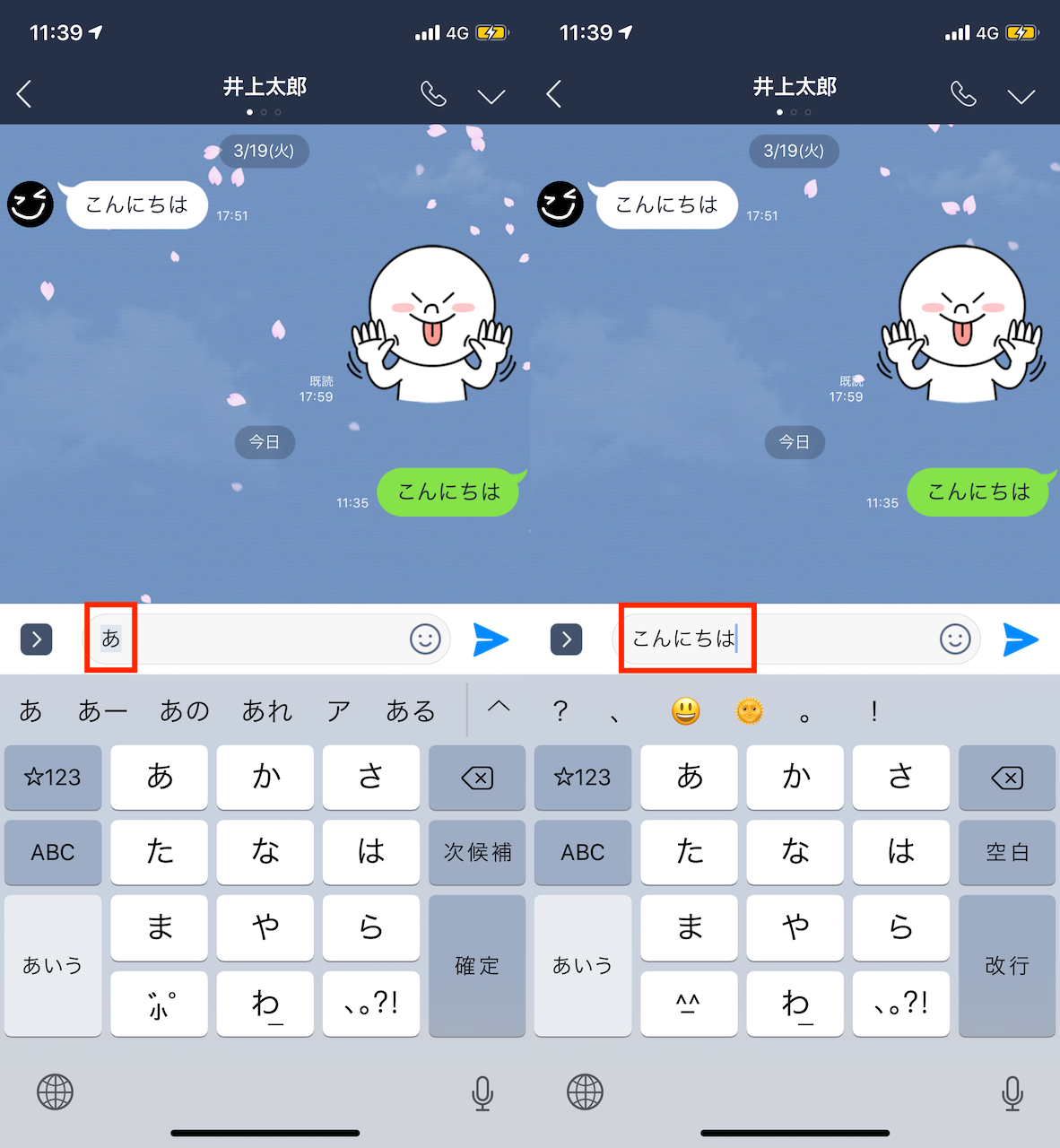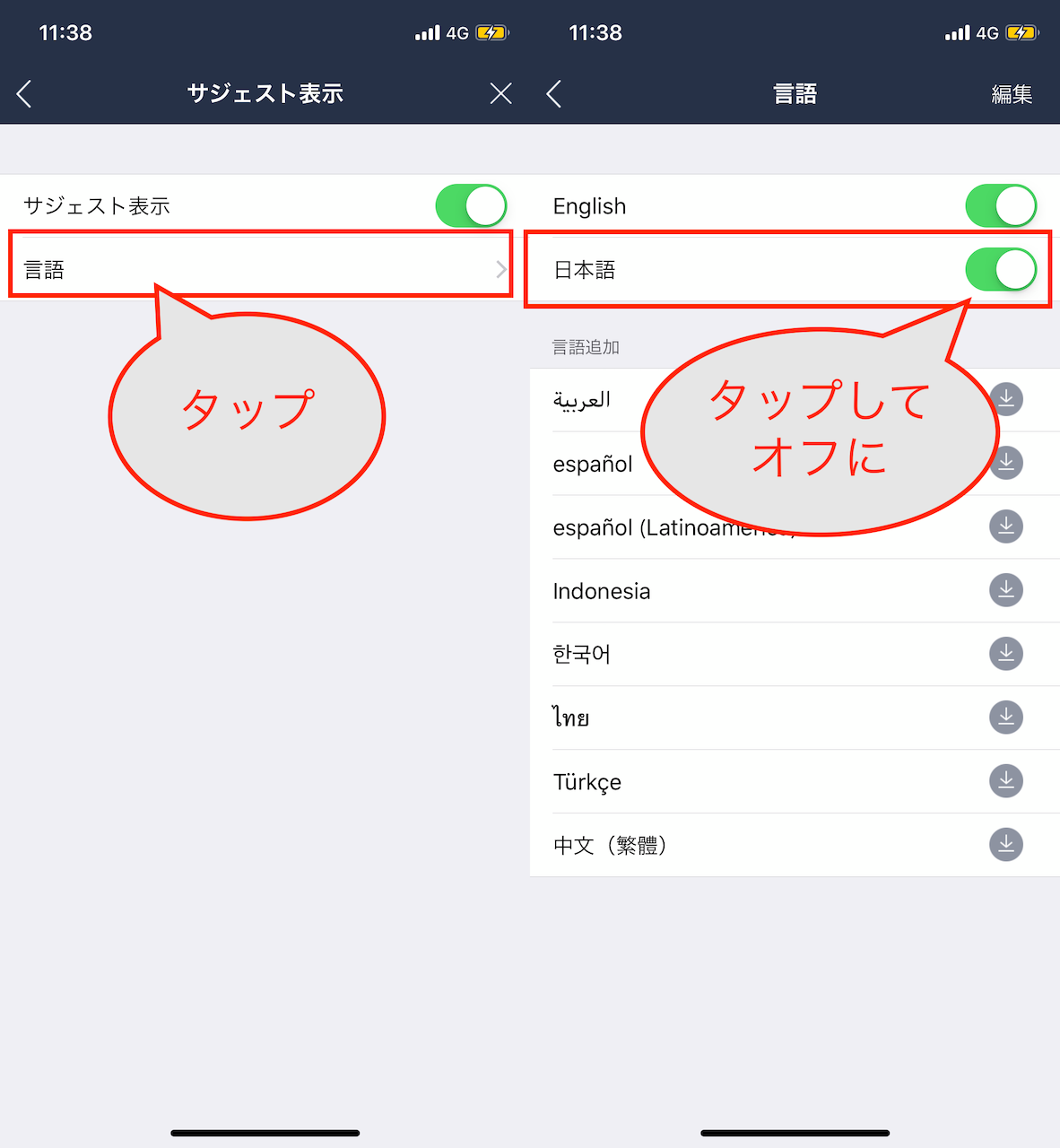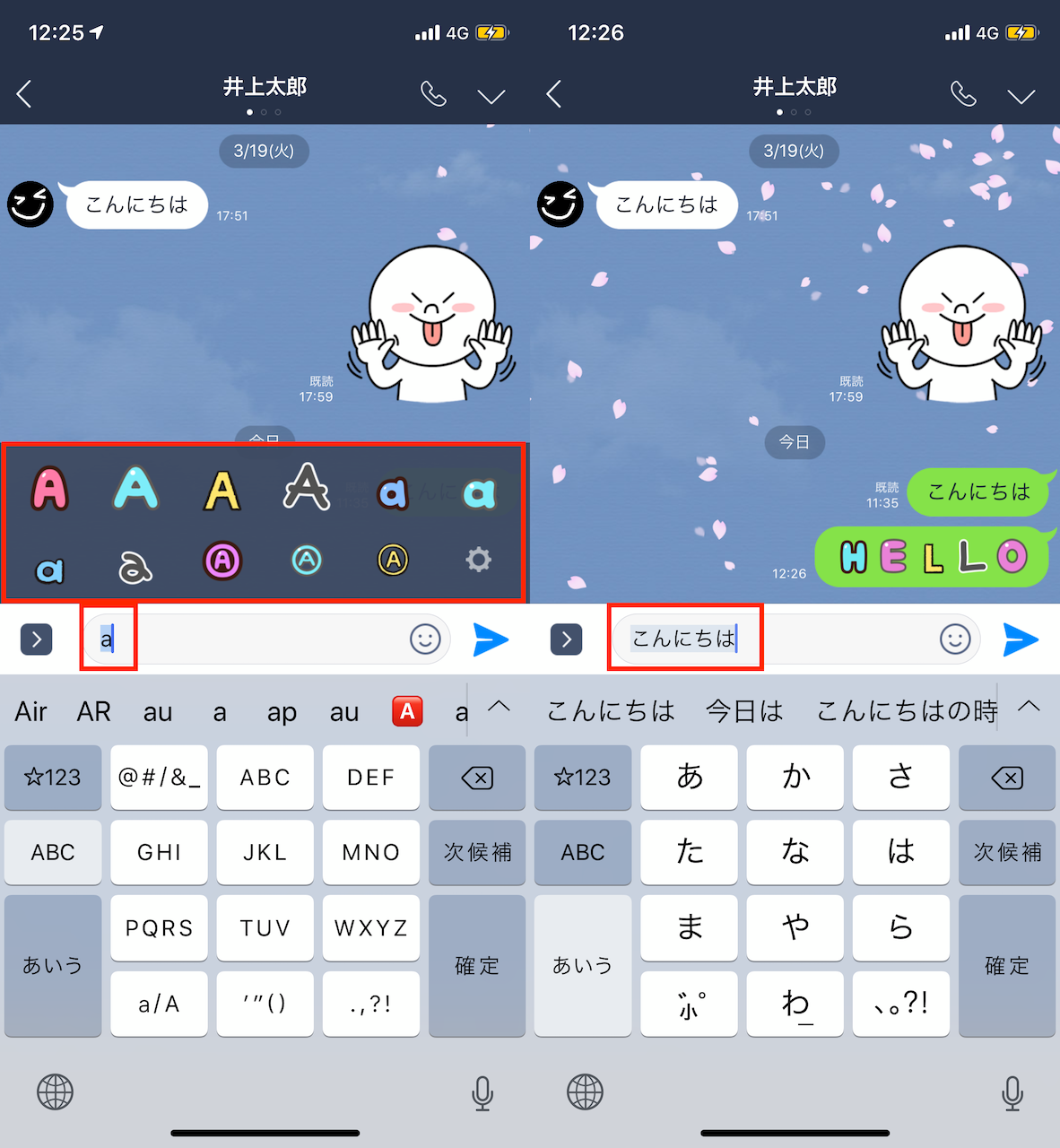■プレビューが表示される場合はこうなる
まず、「サジェスト表示」とは、LINE内のトークでテキストを入力したときに、スタンプや絵文字スタンプの変換候補が表示される機能のことです。
LINEのスタンプや絵文字は、ストア登録時にタグがつけられていて、これに応じてレコメンドされているわけです。
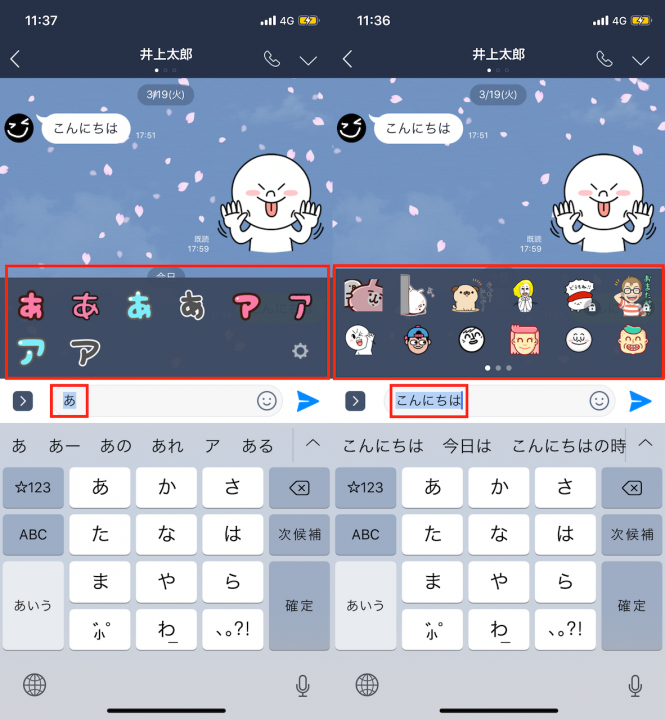
▲「あ」と入力して絵文字スタンプの候補が表示された画面(左)と、「こんにちは」と入力してスタンプと絵文字の候補が表示された画面(右)
筆者の肌感としては、上記画面の左のように文字の絵文字をよく使っている人にとっては便利な機能だと思います。一方、そうではない人にとっては、あまり使わなくても支障はないはず。スタンプの候補もなかなかお目当てのものがヒットしないし…。
むしろこうしたプレビューが表示されている間は、トーク画面が見辛くなってしまうので、不要ならオフにしてしまおうというのが今回のテーマです。
■「サジェスト表示」をオフにしておこう
こうしたサジェスト表示をオフにするには、「LINE」アプリ内にある設定から機能をカスタマイズします。
「友達」タブにある設定アイコンから、「スタンプ」または「トーク」を選択し、「サジェスト表示」をオフにすればOK。
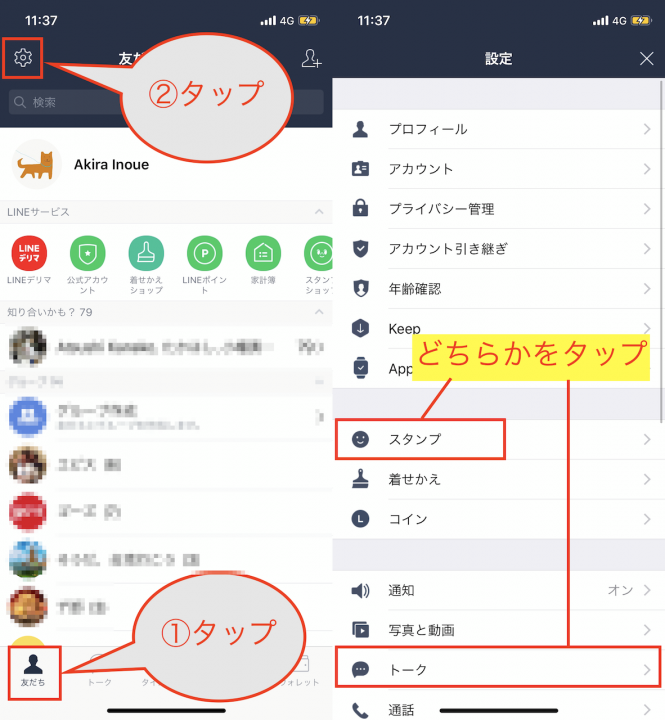
▲「友だち」タブにある設定アイコンをタップ。「設定」画面で「スタンプ」または「トーク」をタップする
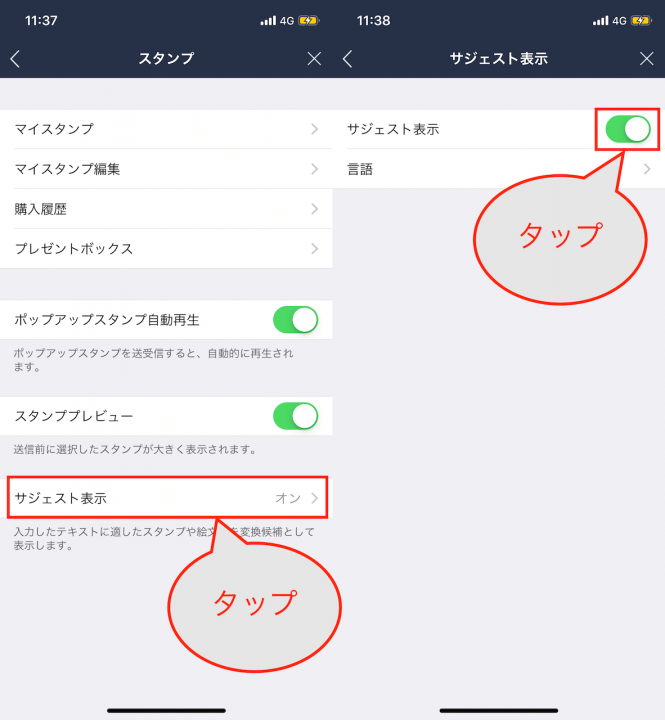
▲「サジェスト表示」をタップし、次画面にあるスイッチをタップしてオフにする
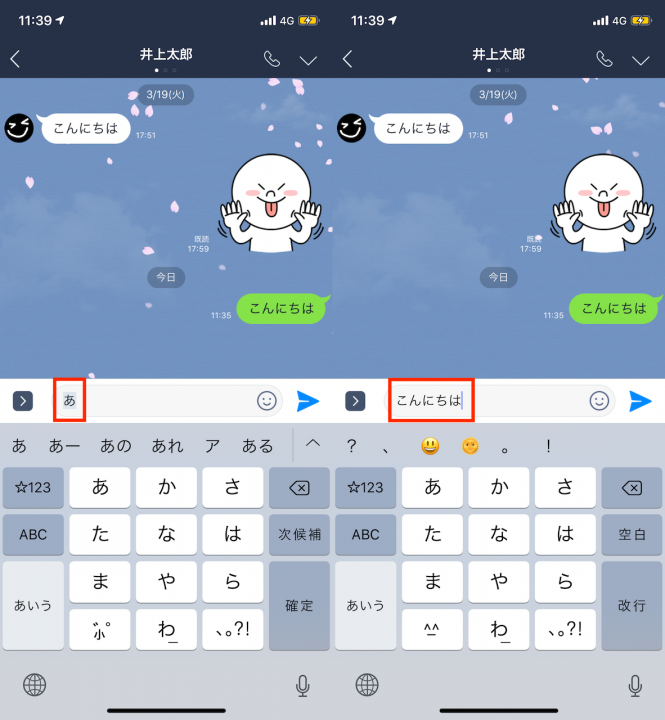
▲これで、サジェスト表示をオフにできた
■言語ごとのカスタマイズもできる
なお、設定の「サジェスト表示」画面にて、「言語」欄を選択すると、サジェスト表示に使用する言語を指定できます。たとえば、アルファベットを入力するときは可愛い絵文字を使いたいけれど、日本語を入力するときにスタンプの候補が表示されるのは煩わしいという場合に、ここをカスタマイズしよう。
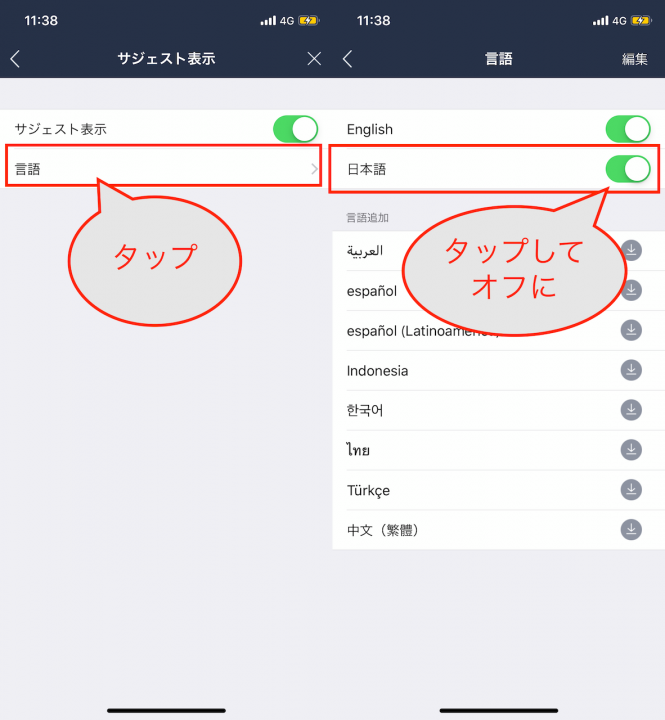
▲「言語」をタップし、「サジェスト表示」を使わない言語のスイッチをオフにしておこう
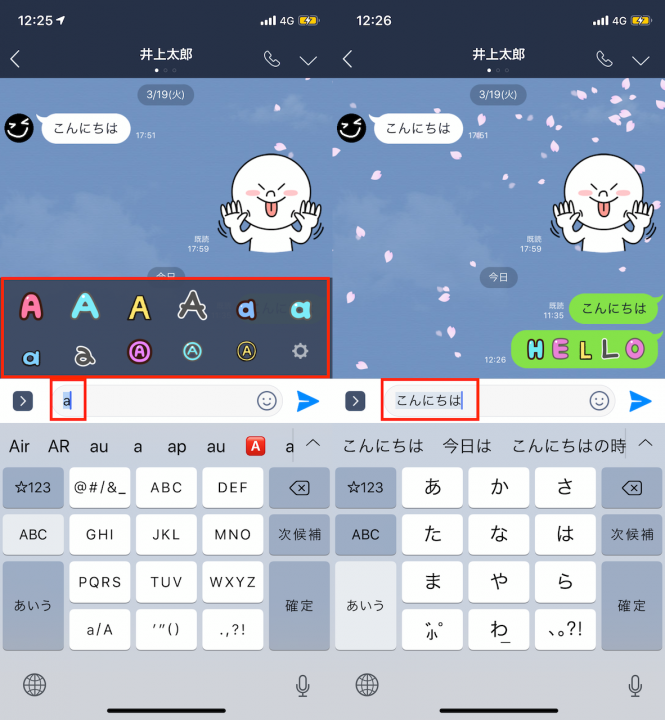
▲例えば、英語はオン、日本語はオフといった状態で使うことができる
* * *
サジェスト表示は必ずオフにした方がよいという機能ではありませんが、自分にとっては必要ないと感じている場合には、上記のような手順でカスタマイズによってスッキリすると思います。該当する方は、ぜひお試しを。
[関連記事]
よく使うLINEスタンプを先頭に並びかえる方法 ーiPhoneでLINEを使いこなす[02]
LINEのトークでPDFを送る方法 ーiPhoneでLINEを使いこなす[01]
最新iPhoneに機種変更する前に知っておきたいデータ移行術【LINE編】
(取材・文/井上 晃)

いのうえあきら/ライター
スマートフォン関連の記事を中心に、スマートウォッチ、ウエアラブルデバイス、ロボットなど、多岐にわたる記事を雑誌やWebメディアへ寄稿。雑誌・ムックの編集にも携わる。モットーは「実際に触った・見た人だけが分かる情報を伝える」こと。
- 1
- 2